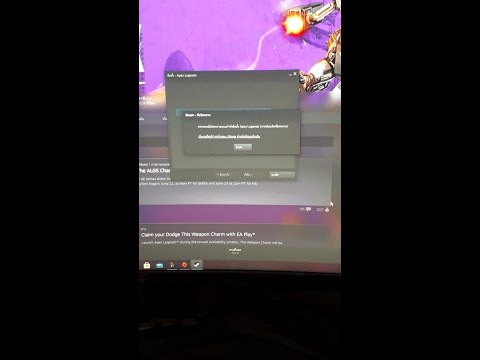
เนื้อหา
ข้อผิดพลาดเครือข่าย Warframe ไม่ตอบสนองมักเกิดขึ้นเมื่อเล่นเกมบนคอมพิวเตอร์ Windows 120 ของคุณ นั่นหมายความว่าเกมไม่สามารถสื่อสารกับเซิร์ฟเวอร์ได้ซึ่งน่าจะเกิดจากปัญหาการเชื่อมต่อเครือข่าย คุณต้องดำเนินการตามขั้นตอนการแก้ปัญหาหลายขั้นตอนเพื่อแก้ไขปัญหานี้
Warframe เป็นเกมแอ็คชั่นเล่นฟรีที่ได้รับความนิยมซึ่งเปิดตัวครั้งแรกในปี 2013 โดยมีให้บริการสำหรับแพลตฟอร์มต่างๆเช่น Windows, PlayStation 4, Xbox One, Nintendo Switch, PlayStation 5 และ Xbox Series X เป็นหนึ่งในสิบอันดับแรกของเกมที่มีผู้เล่นมากที่สุดใน Steam โดยมีผู้เล่นเกมนี้ประมาณ 100,000 คนในแต่ละวัน
รับข้อผิดพลาด“ Network Not Responding” เมื่อเล่น Warframe
ปัญหาหนึ่งที่คุณอาจพบเมื่อพยายามเล่นเกมนี้คือเมื่อคุณได้รับข้อผิดพลาดเครือข่ายไม่ตอบสนอง นี่คือสิ่งที่คุณต้องทำเพื่อแก้ไขปัญหานี้
สิ่งที่ต้องทำก่อน:
- รีสตาร์ทคอมพิวเตอร์และโมเด็ม / เราเตอร์
- ตรวจสอบให้แน่ใจว่าเกมไม่ได้ถูกปิดกั้นโดยไฟร์วอลล์หรือซอฟต์แวร์ป้องกันไวรัส
- ลองใช้การเชื่อมต่อแบบใช้สายแทนการเชื่อมต่อแบบไร้สาย
วิธีที่ 1: ตรวจสอบการเชื่อมต่ออินเทอร์เน็ตของคุณ
สิ่งแรกที่คุณต้องทำคือตรวจสอบว่าปัญหาเกิดจากการเชื่อมต่ออินเทอร์เน็ตของคุณหรือไม่ ในการดำเนินการนี้คุณสามารถทดสอบความเร็วได้จากเว็บไซต์เช่น https://www.speedtest.net/ เมื่อคุณเรียกใช้การทดสอบคุณควรจดบันทึก ping ดาวน์โหลดและอัปโหลดผลลัพธ์ หาก ping สูงเกินไป (มากกว่า 100ms) หรือความเร็วในการดาวน์โหลดและอัพโหลดต่ำเกินไปนี่อาจเป็นสาเหตุที่ทำให้คุณประสบปัญหานี้ ในการแก้ไขปัญหานี้ให้ลองลบอุปกรณ์อื่น ๆ ออกจากเครือข่ายและหยุดการดาวน์โหลดที่อาจอยู่ระหว่างดำเนินการ หากปัญหายังคงมีอยู่คุณควรติดต่อ ISP ของคุณ
วิธีที่ 2: ปิดใช้งาน IPv6 บนคอมพิวเตอร์ของคุณเพื่อแก้ไขข้อผิดพลาดเครือข่ายไม่ตอบสนอง
สาเหตุทั่วไปอย่างหนึ่งของปัญหานี้คือหากคอมพิวเตอร์ที่คุณใช้เปิดใช้งาน IPv6 ลองปิดการใช้งานแล้วตรวจสอบว่าปัญหายังคงเกิดขึ้นหรือไม่
เวลาที่ต้องการ: 10 นาที
การปิด IPv6
- คลิกขวาที่ไอคอนเครือข่ายหรือ Wi-Fi (ขึ้นอยู่กับว่าคุณกำลังใช้การเชื่อมต่อแบบใช้สายหรือไร้สาย)
ที่ด้านขวาล่างของหน้าจอ

- คลิกเปิดการตั้งค่าเครือข่ายและอินเทอร์เน็ต
เพื่อเปิดหน้าต่าง Network & Internet settings

- คลิกเปลี่ยนตัวเลือกอะแดปเตอร์
สามารถพบได้ในตัวเลือกการตั้งค่าเครือข่ายขั้นสูง
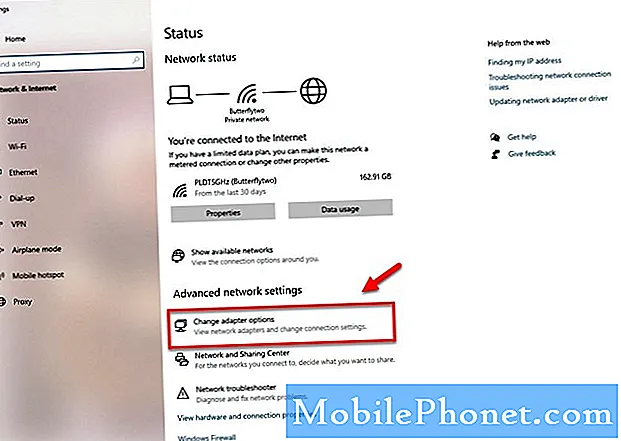
- คลิกขวาที่อะแดปเตอร์เครือข่ายที่ใช้งานอยู่ (อีเธอร์เน็ตหรือ Wi-Fi) จากนั้นคลิกคุณสมบัติ
เพื่อเปิดหน้าต่างคุณสมบัติการเชื่อมต่อ
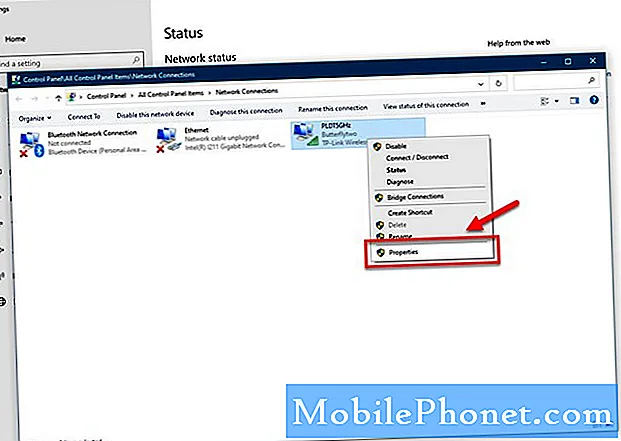
- ยกเลิกการทำเครื่องหมายในช่อง Internet Protocol เวอร์ชัน 6 (TCP / IPv6)
การดำเนินการนี้จะปิดใช้งานโปรโตคอล IPv6
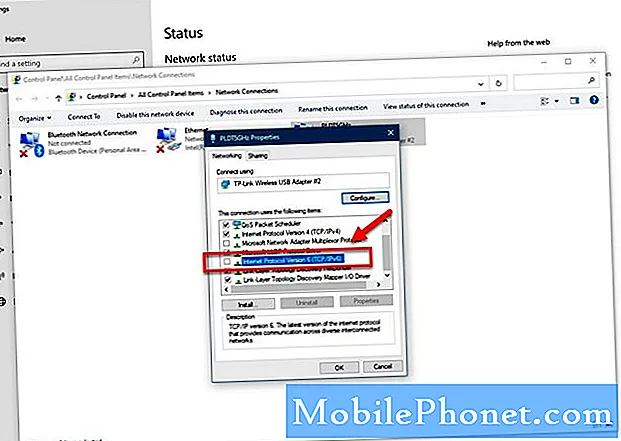
- คลิกปุ่ม OK
ซึ่งจะบันทึกการเปลี่ยนแปลงที่ทำ
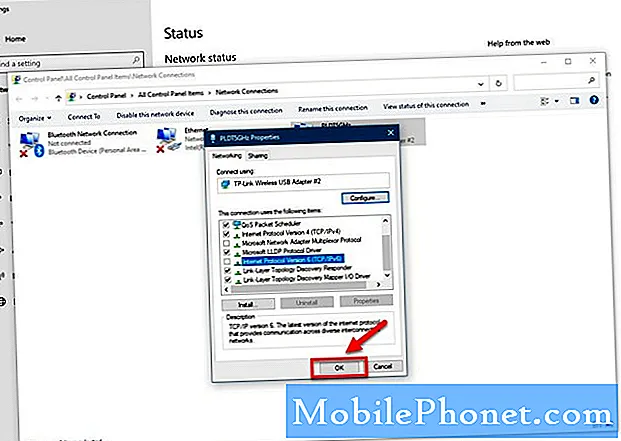
รีสตาร์ทคอมพิวเตอร์จากนั้นตรวจสอบว่าปัญหายังคงเกิดขึ้นหรือไม่
หลังจากทำตามขั้นตอนข้างต้นแล้วคุณจะแก้ไขข้อผิดพลาดเครือข่าย Warframe ที่ไม่ตอบสนองได้สำเร็จ
เยี่ยมชมช่อง Youtube TheDroidGuy ของเราสำหรับวิดีโอการแก้ปัญหาเพิ่มเติม
ยังอ่าน:
- แก้ไขข้อผิดพลาด Warframe MSVCP140.dll


